点击查看:u盘装系统_u盘启动盘制作工具_一键u盘安装系统_pe工具箱
点击查看:BIOS设置图解教程
点击查看:电脑开机显示“DISK Boot Failure,Insert System Disk And Press Enter”
点击查看:ntldr is missing怎么解决
点击查看:windows10该如何激活
点击查看:通用PE工具箱装系统(V6.0)——安装Ghost版XP、WIN7系统
我们都知道电脑的启动方式一般分为:传统bios+mbr 和 uefi+gpt 两种方式。在安装电脑之前知道硬盘模式是哪一种会给我们安装系统节省一些时间。但很多小伙伴都不知道自己的磁盘分区是哪一种,这样导致在使用通用pe工具箱安装系统的时候费时又费力,今天小编就教大家如何快速判断硬盘分区格式。
1、以win7为例,其他windows操作系统其实也大同小异。先右键点击桌面的“计算机”,选择“管理”;
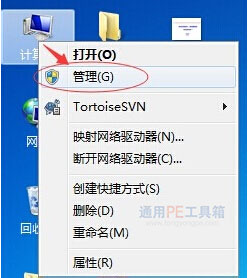
2、弹出的窗口选择储存-“磁盘管理”,直接右键点击“磁盘0”,也即是你的整个磁盘的位置(不要选择有英文字母开头的,那个是分区结果!);
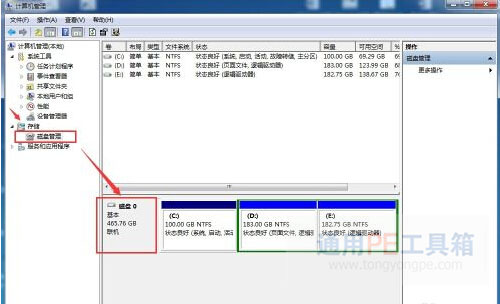
3、接着右键点击“磁盘0”,选择“属性”;
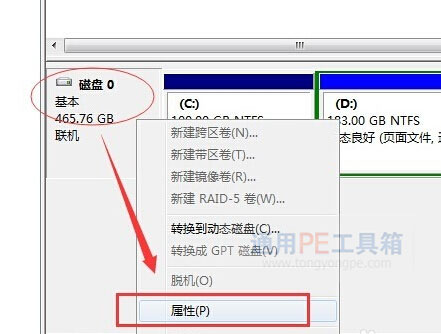
4、最后在弹出的菜单当中,先选择“卷”,然后就可以看到磁盘的分区方式了。小编自己的是MBR方式,这里会直接显示出来。
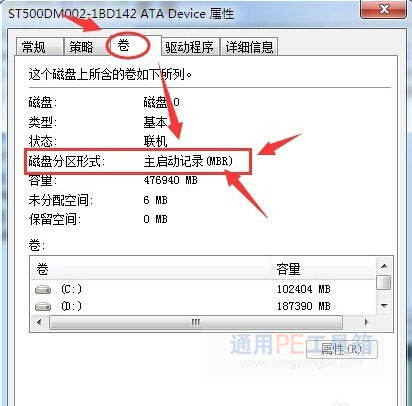
以上就是小编提供的快速判断硬盘分区格式是否是MBR的方法。如果大家在装系统方面有任何问题的话,都可以来通用pe工具箱u盘启动盘制作工具官网查看教程寻求帮助。
相关文章